很多小伙伴在使用Wps软件对演示文稿进行编辑的过程中经常会遇到需要给幻灯片设置背景颜色的情况,当我们给幻灯片添加渐变背景时,我们会看到默认的背景颜色为蓝色,当我们想要更改该背景颜色时,我们该怎么进行设置呢。其实很简单,我们只需要在背景填充窗格中点击一个色标,然后打开色标颜色选项,就能在下拉列表中选择新的颜色了,将所有色标颜色都改为自己需要的颜色即可。有的小伙伴可能不清楚具体的操作方法,接下来小编就来和大家分享一下wps PPT更改背景渐变颜色的方法。
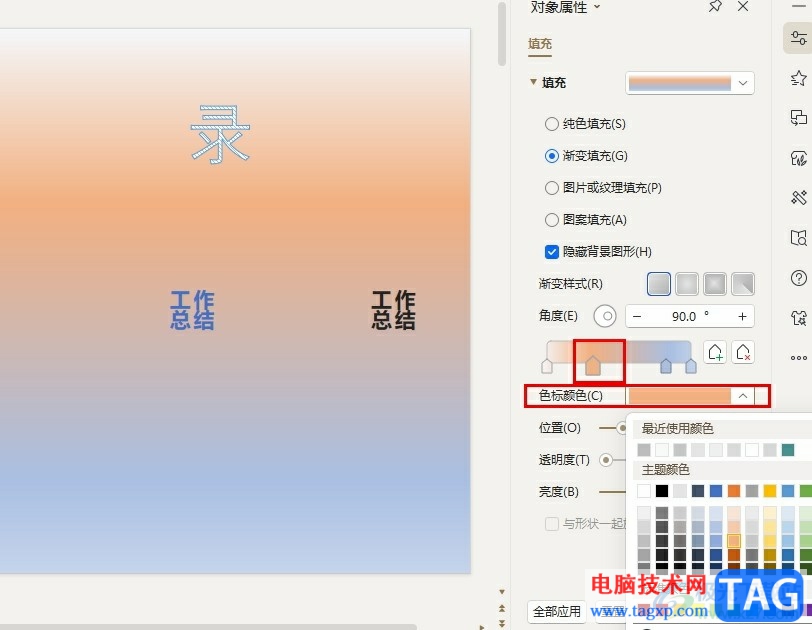
1、第一步,我们在电脑中打开WPS软件,然后在WPS页面中再点击双击打开一个演示文稿
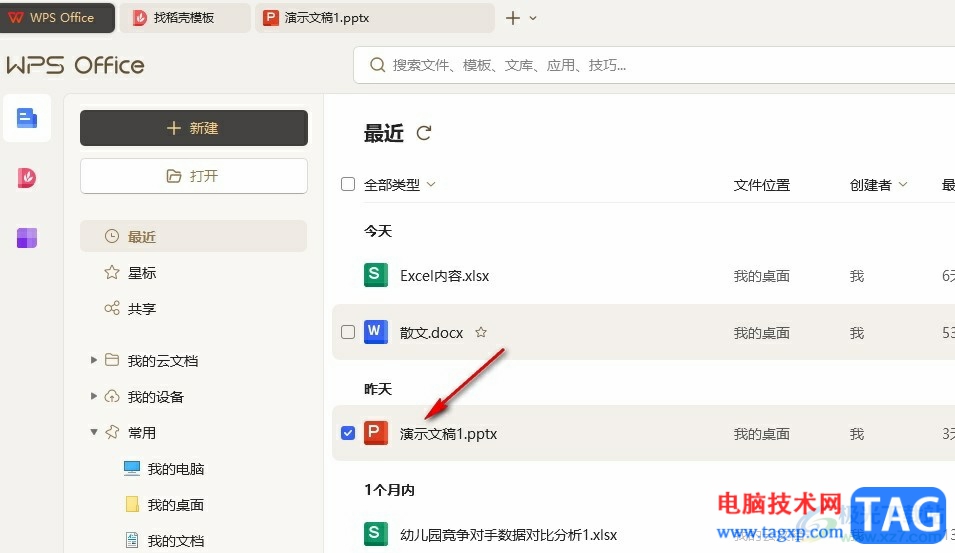
2、第二步,进入演示文稿编辑页面之后,我们在该页面中先点击打开设计工具
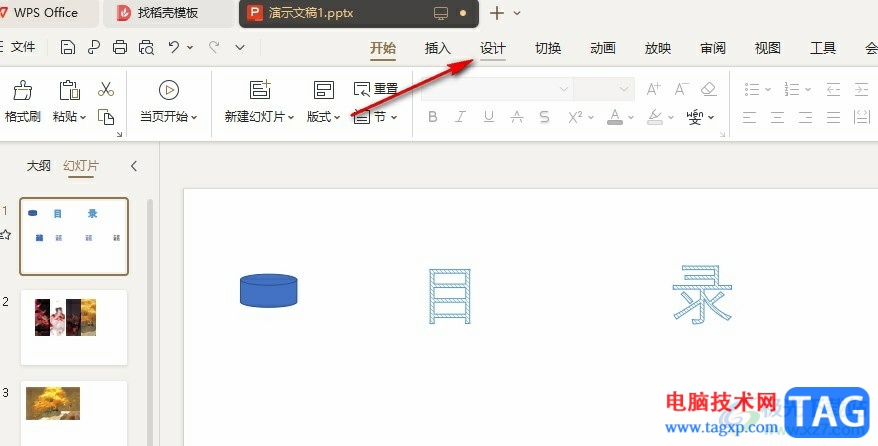
3、第三步,在设计工具的子工具栏中我们打开背景工具,然后在下拉列表中点击选择“背景填充”选项
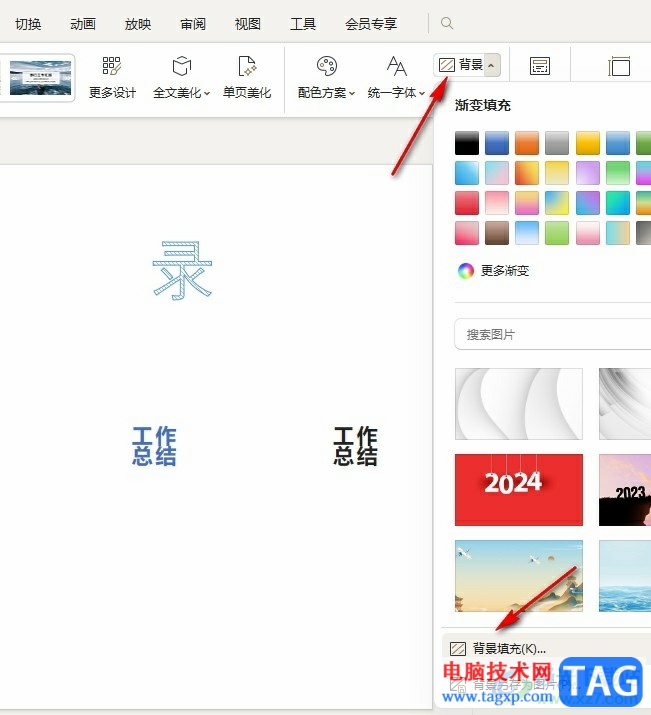
4、第四步,打开背景填充选项之后,我们在右侧的对象属性窗格中将填充设置为“渐变填充”
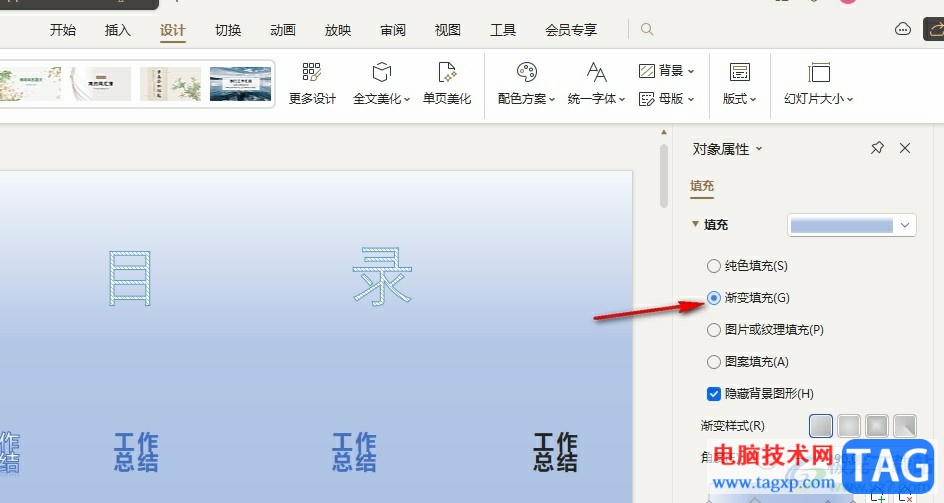
5、第五步,接着我们点击其中一个色标,然后打开色标颜色选项,最后在下拉列表中选择该色标的新颜色即可
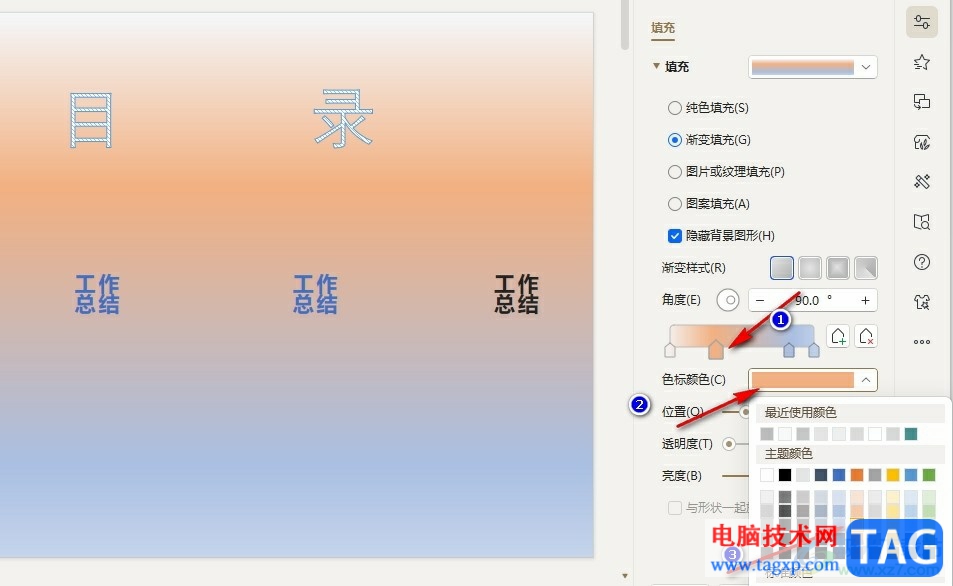
以上就是小编整理总结出的关于WPS PPT更改背景渐变颜色的方法,我们在WPS的演示文稿编辑页面中打开设计工具,然后在其子工具栏中打开背景和背景填充选项,接着将填充设置更改为渐变填充,最后我们点击一个色标,然后打开色标颜色选项,选择新的色标颜色即可,感兴趣的小伙伴快去试试吧。
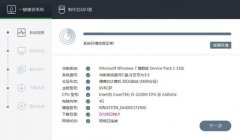 重装win10系统教程
重装win10系统教程
重装win10是解决大部分win10问题中既方便又有效的方法,但是对于......
 外设问题排查技巧:我的外设为什么无法
外设问题排查技巧:我的外设为什么无法
外设问题时常令许多用户头痛不已,尤其在工作和娱乐中,它们......
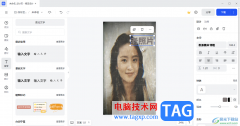 电脑版稿定设计在图片上加入文字的方法
电脑版稿定设计在图片上加入文字的方法
稿定设计是一款可以进行海报、在线ps、以及p图或者抠图等操作......
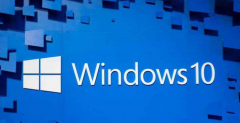 win10和win8哪个好用
win10和win8哪个好用
随着微软系统版本的更新换代,所累积的版本也越来越多,哪个......
 光驱无法读取CD解决方案:光驱不能读取
光驱无法读取CD解决方案:光驱不能读取
光驱是计算机中的一个重要组成部分,尽管随着USB和在线下载的......

wps软件已经是用户在日常工作中必不可少的一款办公软件了,为用户带来了许多的便利和好处,并且深受用户的喜爱,当用户在wps软件中编辑表格文件时,会发现其中的功能是很强大的,能够帮...

WPS演示文稿是一款专业制作幻灯片的设计软件,相信小伙伴们平时在制作一些提案的时候,都是通过该软件来编辑内容,并且在WPSPPT中有很多的制作模板可以使用,在制作幻灯片的时候,一般第...

在WPS中新建幻灯片是非常常见的一个操作,因为有时候由于工作的原因或者其他方面的原因,需要通过WPSPPT制作好看的图片或者编辑材料等,那么就离不开WPS办公软件了,在使用WPSPPT编辑文档的...

WPS表格是一款非常好用的软件,其中的功能非常丰富,可以满足各种办公需求,很多小伙伴都在使用。如果我们需要在电脑版WPS表格中计算百分比,小伙伴们知道具体该如何进行操作吗,其实操...

wps软件中的功能是很强大的,能够让用户实现高效工作的同时,也让用户避免了许多重复复杂的操作过程,因此wps软件受到了许多用户的喜欢,当用户在wps软件中编辑文档文件时,会在页面上插...

有的小伙伴在使用WPS软件对表格文档进行编辑的过程中,我们可以对表格文档进行数据分析处理,也可以调整表格的行高与列宽。有的小伙伴在使用WPS软件对文字文档进行编辑的过程中想要在折...
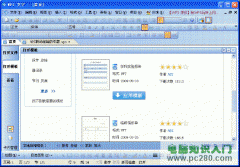
作为精明强干的职业杜拉拉,您在使用电脑工作的时候可能会遇到各种各样、要求和内容都不同的文档、报表等等的制作需求。很显然,杜拉拉不会为不知如何展现内容而一筹莫展,更...
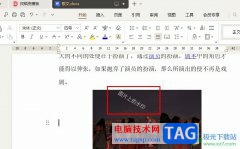
有的小伙伴在使用WPS软件对文字文档进行编辑的过程中想要给图片添加水印,但又不知道该使用什么工具来进行设置。其实很简单,我们只需要在WPS中打开插入工具,然后将文本框插入图片中,...

在进行各种办公时,我们经常会需要对各种图片进行编辑处理,比如有时候我们会需要调整图片的大小尺寸,调整图片的清晰度,进行抠图,调整图片的亮度,设置图片的艺术效果等等。如果我...

wps软件的身影可以在用户的手机上或是电脑上看到,不难看出用户对wps软件的喜爱程度,因此wps软件成为了热门的办公软件,当用户选择在wps软件中编辑表格文件时,通常会在录入好信息数据后...

wps软件一直以来深受用户的喜爱,这是因为软件中强大的功能让用户可以编辑不同类型的文件,例如用户可以编辑文档、表格或是演示文稿等文件,能够满足用户的各种编辑需求,所以wps软件深...

wps软件是许多用户经常使用的一款办公软件,给用户带来了许多的好处和便利,在wps软件中用户可以看到其中的功能是很强大的,用户能够从中找到自己需要的功能来解决遇到的编辑问题,再加...

在WPS文档中进行办公时,我们有时候会需要使用到文本框功能,比如我们有时候会需要在图片等其他元素上添加文字内容,但是又不能直接进行文字的输入,这种情况下我们就可以借助WPS中的“...

作为一款受到众多用户喜欢的办公软件,wps软件成为了大部分用户的必备软件,在这款办公软件中有着其它办公软件无法做到的优势,即为可以让用户编辑不同类型的文件,给用户带来了许多的...

wps软件给用户带来了许多的便利,并且深受用户的喜爱,在wps软件中的功能有着其它热门办公软件的支持,给用户带来了编辑多种文件类型的权利,因此wps软件成为了用户电脑上必备的办公软件...